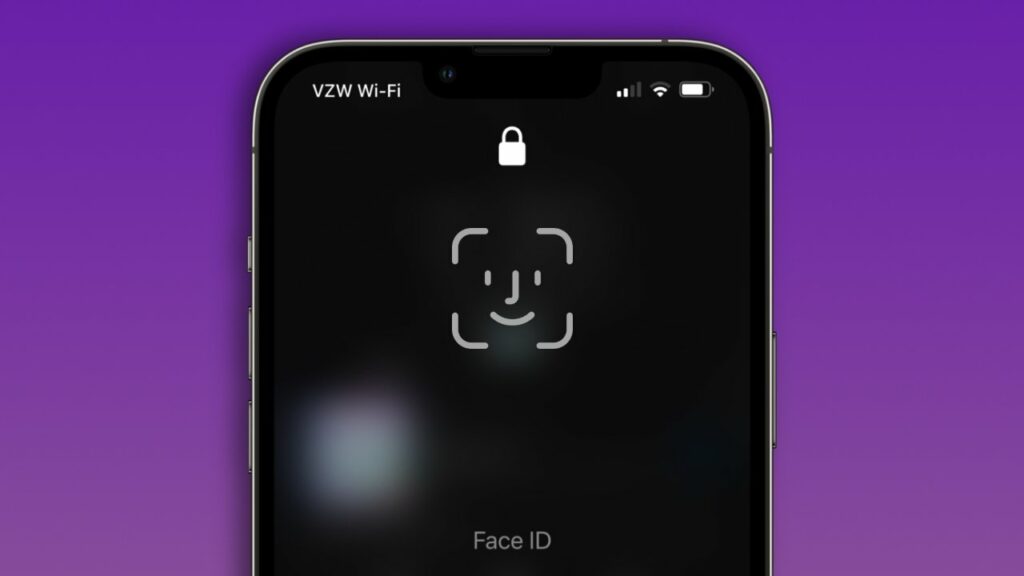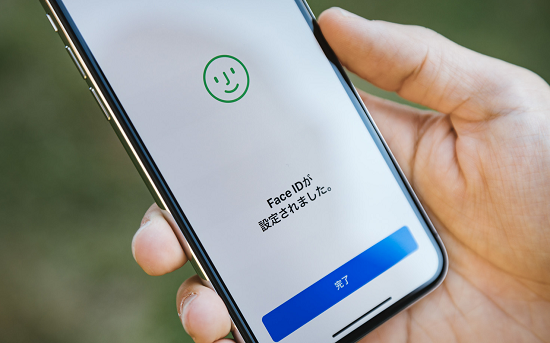
Masalah Face ID yang nonaktif di iPhone dapat cukup mengganggu. Berikut beberapa langkah untuk mengatasi masalah ini agar Face ID dapat berfungsi kembali dengan baik.
Penyebab Face ID Tidak Berfungsi
Terkadang, Face ID bisa nonaktif akibat faktor-faktor seperti suhu perangkat yang terlalu panas atau terlalu dingin, terkena cairan, atau adanya kerusakan fisik pada bagian sensor.
Langkah 1: Periksa Pengaturan Face ID
Pastikan Face ID aktif di pengaturan iPhone. Masuk ke “Pengaturan,” pilih “Face ID & Kode Sandi,” dan periksa apakah semua opsi yang diperlukan sudah diaktifkan. Pastikan juga tidak ada halangan di sekitar sensor, seperti kotoran atau pelindung layar, yang dapat mengganggu fungsi Face ID.
Langkah 2: Restart iPhone
Langkah sederhana seperti me-restart perangkat bisa mengatasi masalah Face ID yang tiba-tiba tidak berfungsi. Matikan iPhone, lalu hidupkan kembali agar perangkat bisa melakukan pembaruan dan reset sederhana.
Langkah 3: Perbarui iOS
Periksa pembaruan perangkat lunak iOS di bagian “Pembaruan Perangkat Lunak” di pengaturan. Pembaruan terbaru sering kali mencakup perbaikan bug yang dapat mempengaruhi Face ID.
Langkah 4: Reset Face ID
Jika Face ID tetap tidak berfungsi, lakukan reset Face ID. Masuk ke “Pengaturan,” pilih “Face ID & Kode Sandi,” kemudian pilih “Atur Ulang Face ID” dan konfigurasi ulang pengenalan wajah Anda.
Langkah 5: Periksa Kondisi Fisik dan Lingkungan
Pastikan bagian depan iPhone terutama area sensor TrueDepth dalam kondisi baik. Selain itu, hindari penggunaan perangkat dalam suhu ekstrem atau setelah terpapar cairan.
Langkah 6: Hubungi Layanan Pelanggan
Jika semua langkah di atas tidak berhasil, mungkin ada masalah fisik dengan sensor Face ID. Hubungi layanan pelanggan atau bawa perangkat ke pusat servis resmi Apple untuk penanganan lebih lanjut.
Langkah-Langkah Tambahan
Pengaturan Jaringan: Lakukan reset pengaturan jaringan karena kadang-kadang pengaturan ini bisa mempengaruhi Face ID.
Pencahayaan: Gunakan Face ID dalam pencahayaan yang memadai untuk meningkatkan akurasi.
Aksesori Pengganggu: Pastikan casing atau pelindung layar yang Anda gunakan kompatibel dengan Face ID.
Jika Face ID tetap bermasalah, perbaikan atau penggantian perangkat bisa jadi solusi terbaik untuk memastikan perangkat kembali normal.
Face ID adalah salah satu fitur keamanan andalan Apple yang memudahkan pengguna untuk membuka kunci iPhone hanya dengan pengenalan wajah. Namun, ketika Face ID mengalami kendala dan tidak berfungsi, hal ini bisa menjadi sangat mengganggu, terutama bagi mereka yang bergantung pada fitur ini untuk keamanan dan kemudahan akses. Dalam artikel ini, kita akan mengulas berbagai penyebab umum Face ID bisa nonaktif dan langkah-langkah lengkap untuk mengatasi masalah tersebut.
Mengapa Face ID Bisa Nonaktif?
Face ID yang mati atau nonaktif bisa disebabkan oleh beberapa hal, baik karena pengaturan di perangkat, masalah perangkat lunak, atau bahkan kondisi lingkungan dan fisik perangkat itu sendiri. Beberapa alasan utama yang dapat menyebabkan Face ID nonaktif meliputi:
1. Suhu Ekstrem
iPhone yang berada di lingkungan dengan suhu terlalu tinggi atau terlalu rendah dapat mempengaruhi fungsi sensor Face ID. Apple merekomendasikan menggunakan iPhone dalam suhu lingkungan antara 0 dan 35 derajat Celsius untuk performa terbaik. Di luar rentang suhu ini, perangkat mungkin mengalami masalah, termasuk Face ID yang tidak berfungsi.
2. Paparan Cairan
Jika perangkat terkena cairan atau basah, ini bisa mempengaruhi sensor TrueDepth di kamera depan yang digunakan untuk Face ID. Kerusakan akibat cairan bisa merusak komponen internal yang penting bagi pengenalan wajah.
3. Kerusakan Fisik pada Kamera atau Sensor
Jika iPhone pernah jatuh atau terbentur, ada kemungkinan komponen internal, terutama di area kamera dan sensor, mengalami kerusakan. Ini dapat menyebabkan Face ID tidak dapat bekerja sebagaimana mestinya.
4. Kendala Perangkat Lunak
Perangkat lunak yang tidak diperbarui atau mengalami bug juga dapat menyebabkan Face ID menjadi tidak responsif. Dalam beberapa kasus, pembaruan perangkat lunak diperlukan untuk memperbaiki bug yang menyebabkan masalah pada fitur Face ID.
Berikut ini adalah beberapa cara yang dapat Anda lakukan untuk mengatasi masalah Face ID yang nonaktif pada iPhone.
Langkah-Langkah Mengatasi Face ID yang Nonaktif
1. Periksa Pengaturan Face ID
Langkah pertama yang bisa dilakukan adalah memastikan bahwa pengaturan Face ID telah diaktifkan. Caranya adalah dengan membuka Pengaturan > Face ID & Kode Sandi dan memeriksa apakah semua opsi telah diaktifkan, terutama untuk aplikasi-aplikasi tertentu seperti pembayaran Apple Pay atau pembukaan aplikasi tertentu.
2. Bersihkan Area Sensor
Pastikan tidak ada kotoran, debu, atau sidik jari di area sensor TrueDepth. Hal ini bisa mengganggu kinerja sensor Face ID. Gunakan kain mikrofiber lembut yang bersih untuk membersihkan bagian depan iPhone, terutama di sekitar kamera dan sensor. Hindari menggunakan bahan yang kasar atau keras, karena dapat merusak layar dan sensor.
3. Restart iPhone
Kadang-kadang, memulai ulang perangkat bisa menjadi solusi sederhana namun efektif. Restart perangkat dapat membantu memulihkan Face ID dengan cara memulai ulang proses sistem di iPhone. Untuk melakukannya, tekan dan tahan tombol daya (atau kombinasi tombol pada model tertentu) hingga opsi Geser untuk Mematikan muncul. Setelah itu, nyalakan kembali iPhone dan coba gunakan Face ID lagi.
4. Perbarui Perangkat Lunak iOS
Salah satu penyebab Face ID nonaktif adalah adanya bug pada perangkat lunak yang digunakan. Pastikan Anda sudah menggunakan versi iOS terbaru. Buka Pengaturan > Umum > Pembaruan Perangkat Lunak untuk memeriksa apakah ada pembaruan terbaru yang tersedia. Apple secara berkala merilis pembaruan untuk memperbaiki bug dan meningkatkan performa perangkat, termasuk Face ID.
5. Reset Face ID
Jika Face ID masih bermasalah, Anda bisa mencoba mengatur ulang Face ID. Caranya adalah dengan membuka Pengaturan > Face ID & Kode Sandi dan memilih opsi Atur Ulang Face ID. Setelah melakukan reset, Anda dapat melakukan konfigurasi ulang Face ID dengan mengikuti petunjuk di layar untuk memindai wajah Anda.
6. Periksa Kondisi Fisik Perangkat
Pastikan tidak ada kerusakan fisik pada bagian depan perangkat, terutama di area sensor TrueDepth. Jika ada goresan atau kerusakan yang menghalangi kamera atau sensor, ini bisa menjadi penyebab Face ID tidak berfungsi. Anda mungkin perlu mengganti bagian yang rusak atau bahkan memperbaiki perangkat jika mengalami kerusakan parah.
7. Cek Pengaturan Lingkungan
Pastikan Anda tidak menggunakan aksesori tambahan seperti casing atau pelindung layar yang dapat menghalangi sensor. Bahkan jika casing atau pelindung layar tampak tipis, kadang-kadang bahan tertentu bisa memengaruhi kinerja sensor Face ID.
8. Reset Pengaturan Jaringan
Meski mungkin terdengar tidak relevan, pengaturan jaringan yang bermasalah juga bisa memengaruhi fungsi Face ID dalam beberapa kasus. Anda bisa mencoba mereset pengaturan jaringan dengan membuka Pengaturan > Umum > Reset > Reset Pengaturan Jaringan. Namun, perlu diingat bahwa langkah ini akan menghapus semua pengaturan Wi-Fi yang tersimpan di perangkat Anda.
Solusi Tambahan: Menghubungi Dukungan Pelanggan Apple
Jika semua langkah di atas sudah dicoba tetapi Face ID tetap tidak berfungsi, mungkin ada masalah yang lebih mendalam, terutama jika terkait dengan komponen perangkat keras. Dalam hal ini, Anda dapat menghubungi layanan pelanggan Apple atau mengunjungi pusat layanan resmi untuk mendapatkan bantuan lebih lanjut. Layanan teknisi Apple dapat mendiagnosis dan memperbaiki kerusakan yang memengaruhi Face ID, atau bahkan menawarkan opsi penggantian perangkat jika diperlukan.
Tips untuk Mencegah Face ID Bermasalah di Masa Depan
Untuk mencegah masalah pada Face ID di masa depan, ada beberapa langkah yang bisa dilakukan:
- Hindari Ekstrem Suhu: Pastikan perangkat tidak berada di suhu yang terlalu ekstrem, baik terlalu panas maupun dingin.
- Perlindungan dari Cairan: Hindari perangkat terkena cairan, karena bisa merusak sensor.
- Gunakan Casing yang Sesuai: Pilih casing atau pelindung layar yang tidak menghalangi kamera depan atau sensor.
- Selalu Perbarui Perangkat Lunak: Pembaruan iOS sering kali memperbaiki masalah teknis, termasuk bug yang bisa memengaruhi Face ID.
Mengatasi Face ID yang nonaktif pada iPhone dapat melibatkan beberapa langkah pemecahan masalah yang berbeda, mulai dari pemeriksaan pengaturan hingga pemeriksaan fisik perangkat. Meskipun kadang kala masalah ini bisa diselesaikan dengan mudah, ada kalanya diperlukan bantuan teknisi untuk mengatasi masalah yang lebih serius. Dengan pemeliharaan yang tepat dan pemahaman tentang penyebab utama Face ID tidak berfungsi, Anda bisa mengoptimalkan penggunaan Face ID pada iPhone.
Baca Juga: Desain iPhone 16 Pro Max: Keanggunan dan Fungsionalitasnya
Dapatkan laptop dan PC terbaik dan berkualitas di JKT Gadget Link WA.